ระบบปฏิบัติการ Windows เป็นผลรวมของส่วนต่างๆ ทำงานได้โดยใช้โค้ดนับล้านบรรทัดซึ่งกระจายไปตามกระบวนการบริการแอปพลิเคชันและไดรเวอร์หลายร้อย เมื่อคุณเปิดเครื่องพีซีกระบวนการเหล่านี้จะช่วยสร้างอินเทอร์เฟซผู้ใช้ที่คุณใช้ในการลงชื่อเข้าใช้โหลดซอฟต์แวร์และอื่น ๆ
Unsecapp.exe เป็นหนึ่งในกระบวนการของระบบ Windows หลายกระบวนการที่ทำงานอยู่เบื้องหลัง บนพีซีของคุณ มันเป็นส่วนประกอบของระบบแท้ แต่มีชื่อและวัตถุประสงค์ที่ไม่คุ้นเคย คุณอาจสงสัยว่า unsecapp.exe คืออะไรใช้ทำอะไรและปลอดภัยหรือไม่ นี่คือทุกสิ่งที่คุณต้องรู้
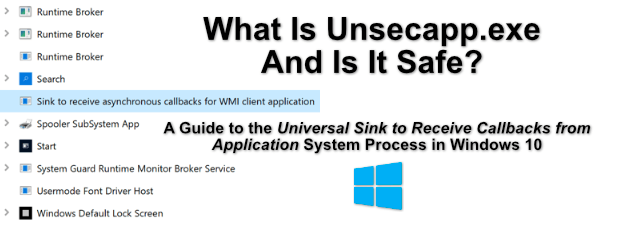
Unsecapp.exe คืออะไรและปลอดภัยหรือไม่
หากคุณพบ unsecapp.exe ใน Windows Task Manager อย่าตื่นตระหนก Unsecapp.exe ย่อมาจาก Universal Sink เพื่อรับการติดต่อกลับจากแอปพลิเคชันและเกี่ยวข้องกับกระบวนการที่แสดงรายการใน Windows เป็น Sink เพื่อรับการโทรกลับแบบอะซิงโครนัสสำหรับแอปพลิเคชันไคลเอนต์ WMI
สิ่งนี้ค่อนข้างซับซ้อนและมีเทคนิค แต่โดยพื้นฐานแล้วหมายความว่ากระบวนการมีส่วนในการที่ Windows ตอบสนองต่อคำขอและคำแนะนำจากซอฟต์แวร์อื่น ๆ WMIหรือ Windows Management Instrumentationช่วยให้บริการอุปกรณ์และไดรเวอร์เหล่านี้ทำงานได้อย่างถูกต้อง
ซิงก์( นั่นคือสิ่งที่ unsecapp.exe คือ) เป็นวิธีการที่อนุญาตให้แอปพลิเคชันเหล่านี้เรียกใช้งานและคำแนะนำที่ Windows เข้าใจ ตัวอย่างเช่นคุณอาจมีแอปหรือบริการที่ติดตั้งไว้ซึ่งต้องการแจ้งให้คุณทราบบางอย่างโดยใช้พื้นที่การแจ้งเตือนบนแถบงาน
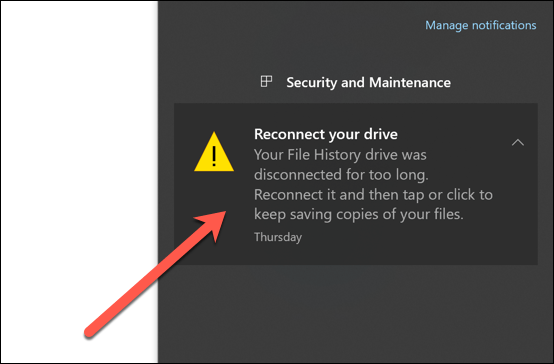
ในการดำเนินการนี้ซอฟต์แวร์ได้รับการออกแบบมาเพื่อโทรออก (การร้องขอ) ไปยัง Windows โดยใช้อ่างล้างจาน WMI แอปและบริการที่ติดตั้งจะทำสิ่งนี้ตลอดเวลาโดยนำเสนอวิธีที่ปลอดภัย (แต่ จำกัด ) สำหรับแอปเหล่านี้ในการเชื่อมต่อกับส่วนต่างๆของโครงสร้างพื้นฐานของ Windows เช่นแถบงาน
In_content_1 all: [ 300x250] / dfp: [640x360]->ด้วยเหตุนี้เมื่อคุณเห็นบริการนี้ทำงานใน Windows Task Manager คุณไม่ควรตื่นตระหนก ในขณะที่บางครั้ง การติดมัลแวร์ สามารถซ่อนตัวเองและแสร้งทำเป็นบริการเช่น unsecapp.exe ผู้ใช้ส่วนใหญ่จะพบว่ากระบวนการที่กำลังทำงานอยู่เป็นไฟล์ unsecapp.exe จริง (ดังนั้นจึงปลอดภัยที่จะทำงานต่อไป)
วิธีการลบ Unsecapp.exe จาก Windows 10
คุณไม่สามารถลบ unsecapp.exe จริงออกจาก Windows 10 ได้เช่น บริการสำคัญอื่น ๆ ที่ทำงานอยู่เบื้องหลังเช่น msmpeng.exe คุณไม่สามารถหยุดการทำงาน unsecapp.exe ได้และไฟล์นั้นไม่สามารถลบออกได้
นี่คือ เนื่องจากเป็นกระบวนการของระบบที่สำคัญที่ Windows ต้องเรียกใช้ หากคุณสามารถหยุดกระบวนการนี้ได้ในไม่ช้า Windows จะหยุดทำงานและหยุดทำงานโดยบังคับให้คุณรีบูต ยิ่งไปกว่านั้นถ้าคุณลบออกคุณอาจต้องดำเนินการ ติดตั้งระบบ Windows 10 ของคุณใหม่ทั้งหมด
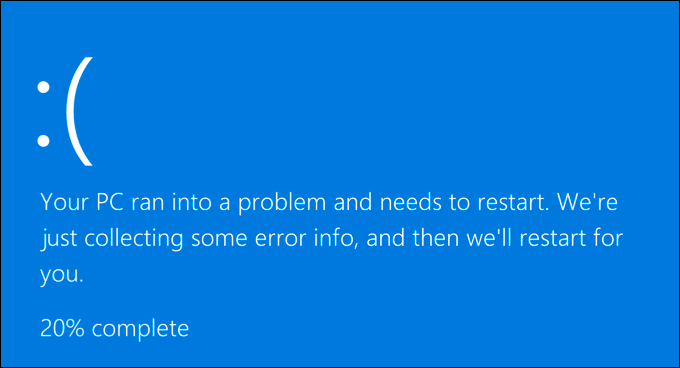
ในขณะที่ unsecapp.exe ของจริงไม่สามารถลบออกได้ แต่เวอร์ชันปลอมสามารถทำได้ ในขณะที่หายากผู้ใช้บางรายทางออนไลน์ได้รายงานมัลแวร์ที่แอบอ้างว่าเป็นบริการระบบที่สำคัญเช่น unsecapp.exe เพื่อซ่อนตัวในขณะที่ทำให้พีซีของคุณเสียหาย
หากเกิดเหตุการณ์นี้ขึ้นแสดงว่ามีซอฟต์แวร์ฟรีเพื่อให้คุณ ลบมัลแวร์อย่างสมบูรณ์ จากพีซีของคุณ หากคุณไม่ต้องการใช้ตัวเลือกของบุคคลที่สามคุณสามารถใช้ Windows Security (เดิมคือ Windows Defender) เพื่อเรียกใช้การสแกนแทนหรือโดยใช้ซอฟต์แวร์ป้องกันไวรัสของ บริษัท อื่นก็ได้
- หากคุณไม่ได้ติดตั้งโปรแกรมป้องกันไวรัสของ บริษัท อื่นคุณจะต้องเรียกใช้การสแกนระดับบูตของพีซีของคุณโดยใช้ Windows Security ในการดำเนินการนี้ให้คลิกขวาที่เมนูเริ่มแล้วเลือกตัวเลือก การตั้งค่า
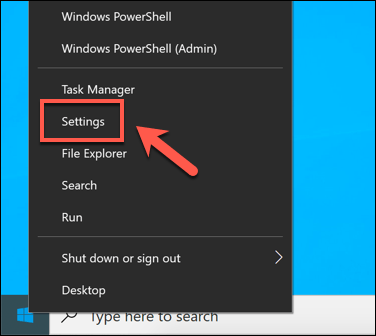
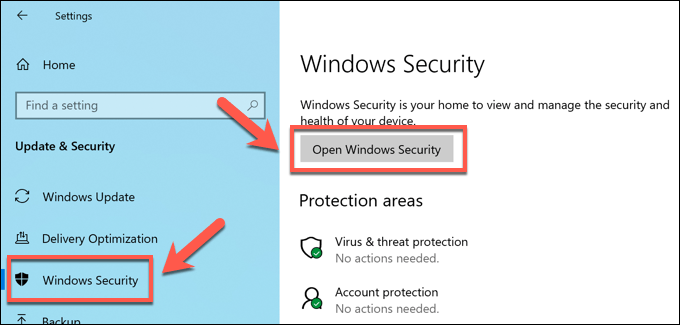
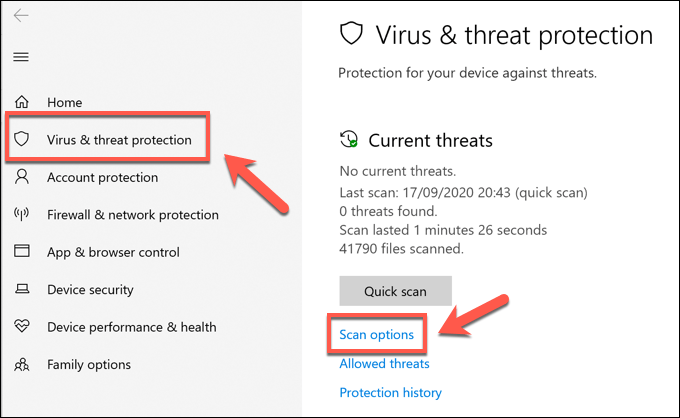
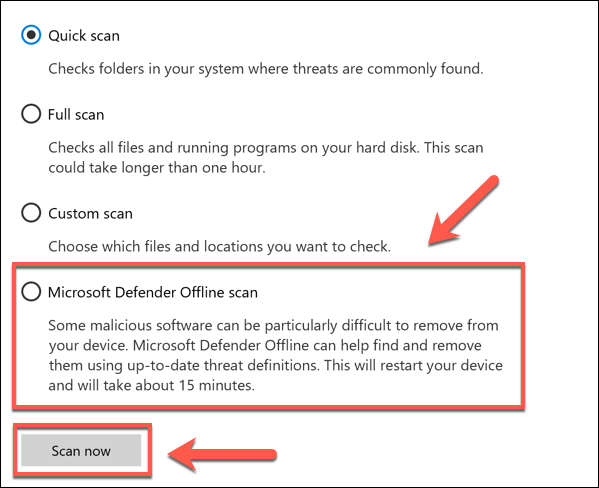
ณ จุดนี้ Windows จะรีบูตพีซีของคุณและสแกนไฟล์ระบบของคุณเพื่อหามัลแวร์ที่อาจเกิดขึ้น หากตรวจพบการติดไวรัสไฟล์ที่มีปัญหาควรถูกกักบริเวณหรือลบออก แต่คุณอาจต้องการดูตัวเลือกของบุคคลที่สามเพื่อลบออกโดยเฉพาะ การติดมัลแวร์ปากแข็ง
วิธีการ ตรวจสอบว่า Unsecapp.exe เป็นของจริงหรือไม่
หากคุณคิดว่ากระบวนการ unsecapp.exe ที่ทำงานบนพีซี Windows 10 ของคุณไม่ใช่ของจริงคุณสามารถตรวจสอบได้ก่อนโดยใช้งาน Windows ตัวจัดการเพื่อดูว่าอยู่ในโฟลเดอร์ระบบ Windows ของคุณหรือไม่
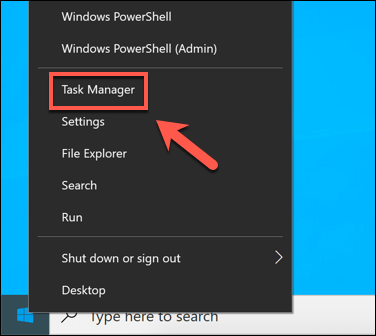
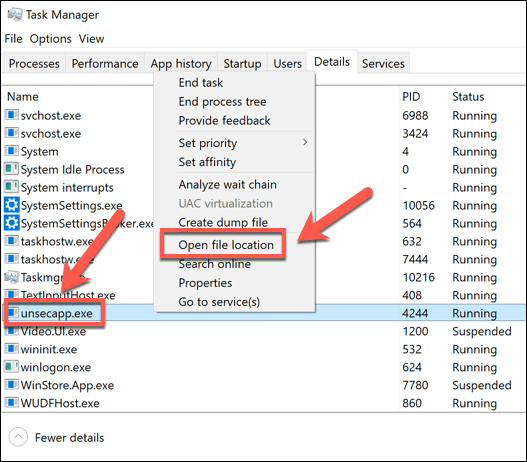
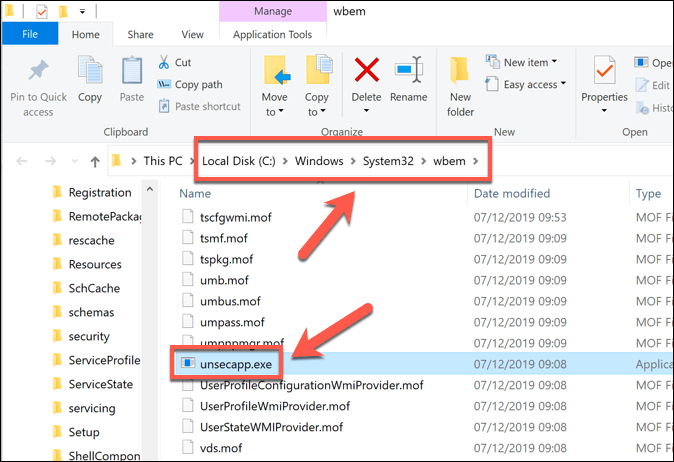
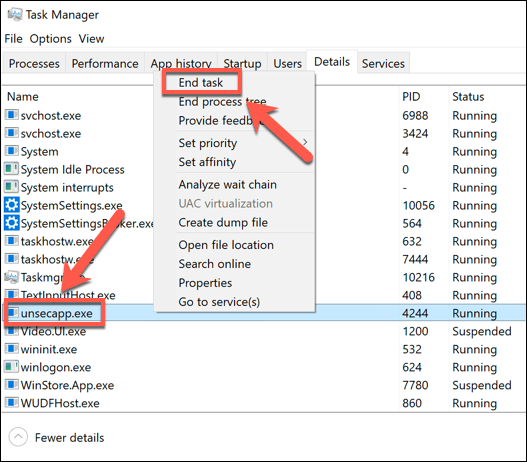
หากไม่ได้ผลคุณจะต้องพยายามลบมัลแวร์โดยใช้ขั้นตอนที่ระบุไว้ใน ด้านบน
Unsecapp.exe สามารถทำให้ CPU, RAM สูงหรือการใช้ทรัพยากรระบบสูงอื่น ๆ ได้หรือไม่
ในบางครั้งกระบวนการ unsecapp.exe มีรายงานว่าใช้ทรัพยากรระบบของคุณเป็นจำนวนมาก การใช้งาน CPU หรือ RAM สูงถือเป็นเรื่องผิดปกติ แต่เนื่องจากลักษณะของ unsecapp.exe คืออะไรและวิธีการทำงานอาจเป็นเพราะบริการของบุคคลที่สามหรือแอปโต้ตอบกับมันมากกว่าความผิดพลาดของระบบ p>
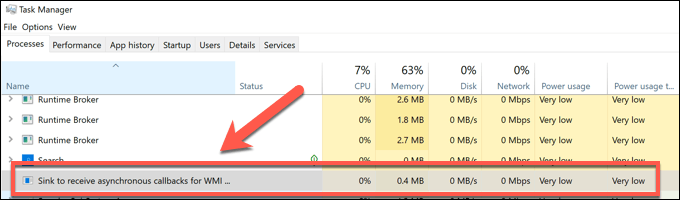
หากมีความผิดปกติคุณอาจต้องใช้ เครื่องมือบรรทัดคำสั่ง บางอย่างเพื่อสแกนหาข้อผิดพลาดในการติดตั้ง Windows ของคุณ ปัญหาเกี่ยวกับ unsecapp.exe อาจเกิดจากไฟล์หายไปหรือมีการกำหนดค่าที่ไม่ดีทำให้มีการใช้ทรัพยากรระบบบนพีซีของคุณโดยไม่จำเป็น
อายุของพีซีของคุณอาจเป็นปัญหาเช่นกัน หากพีซีของคุณเก่ากว่าเล็กน้อยคุณอาจต้องพิจารณาอย่างรอบคอบว่าสามารถรองรับคุณสมบัติและการอัปเดตล่าสุดของ Windows 10 ได้หรือไม่ ในกรณีนี้คุณอาจต้องพิจารณา 6เพื่อปรับปรุงสถานการณ์
การระบุกระบวนการของระบบ Windows 10 ของแท้
เช่นเดียวกับ svchost.com และอื่น ๆ unsecapp.exe เป็นกระบวนการสำคัญของระบบที่ไม่สามารถปิดใช้งานหรือลบออกได้ หากไม่มีระบบของคุณจะทำงานไม่ถูกต้อง หากคุณยังกังวลว่า unsecapp.exe ไม่ถูกต้องคุณสามารถใช้ Task Manager เพื่อติดตามตำแหน่งไฟล์เพื่อดูว่าเป็นกระบวนการที่ถูกต้องหรือไม่
หากไม่เป็นเช่นนั้นคุณจะ อาจเกี่ยวข้องกับการติดมัลแวร์ที่ปลอมตัวเป็นบริการระบบที่สำคัญ ในการจัดการกับปัญหานี้คุณจะต้อง สแกนพีซีของคุณเพื่อหามัลแวร์ และลบออก หากไม่ได้ผลคุณอาจต้อง เช็ดและรีเซ็ต Windows กลับไปที่การตั้งค่าเริ่มต้นเพื่อลบมัลแวร์ในกระบวนการ